Reklaam
 Ma mäletan, kui olin juunioride kõrgpunktis, et üks minu lemmikpoeprojekte oli siis, kui me konstrueerisime, valmistasime, ehitasime ja lasime seejärel välja tegeliku mudelraketi. Suurema kõrguse või suurema kiiruse saavutamiseks on vaja erinevate disainiparameetrite kohandamist on tõesti väga lõbus, rääkimata suurepärasest viisist füüsika ja inseneri praktiliseks õpetamiseks.
Ma mäletan, kui olin juunioride kõrgpunktis, et üks minu lemmikpoeprojekte oli siis, kui me konstrueerisime, valmistasime, ehitasime ja lasime seejärel välja tegeliku mudelraketi. Suurema kõrguse või suurema kiiruse saavutamiseks on vaja erinevate disainiparameetrite kohandamist on tõesti väga lõbus, rääkimata suurepärasest viisist füüsika ja inseneri praktiliseks õpetamiseks.
Me armastame siin MUO-s modellide tegemist. Seetõttu oleme käsitlenud selliseid lugusid nagu tegemine rongimudelite näidised Kuidas luua simuleeritud mudelrongipaigutuse plaane ja juhtida arvutiga treenimist Loe rohkem ja veebiressursid mudelite valmistamiseks. Üks probleem mudelikujunduse kohandamisel reaalses maailmas on see, et selle katsetamiseks peate raketi uuesti üles ehitama koos nende uute parameetritega tehke testkäivitus ja suunduge siis tagasi joonestustahvli juurde, et oma tööd veelgi paremaks muuta kujundus.
Mis siis, kui saaksite kasutada arvutit raketi näidisstardi simuleerimiseks koos võimalusega muuta ja testida kõiki võimalikke muudatusi, mida saate oma raketi kujunduses teha? Just selline rakendus on olemas ja selle nimi on OpenRocket.
Testrakettide ehitamine OpenRocketis
OpenRocket on Java-põhine rakendus, nii et see peaks töötama enamikul platvormidel, millele on Java mootor installitud. Selle esmakordsel käivitamisel näete, kui ilmne on, et kes selle rakenduse lõi, oli innukas raketi mudeli ehitaja. Rakendus on varustatud kõigi komponentide, materjalide ja isegi mootorimarkide ja -mudelitega, mis läheksid tüüpilisele raketi kujundusele.
Teie simuleeritud mudelraketi kujundamine
Rakenduse esmakordsel käivitamisel peate oma kujundusele nime andma ja andma oma nime kujundajana. Peaaknal on mitu peamist paani, sealhulgas vasakul ülaservas kujunduspuu, paremas ülanurgas komponentide valikupaan ja allosas kujunduse kuvaekraan.

Kujunduse iga komponendi kujundamisega saate hakkama, valides komponendi ülaosas ja seejärel täitke konfiguratsioonikuval, mis avab, kõik disainiparameetrid seda. Saate määrata pikkuse, läbimõõdu, seina paksuse ja isegi selle, millisest materjalist see komponent on valmistatud ja millist paneeli viimistlust sellel on.

Iga komponendi kujundamisel näete kahte piki keha paiknevat sümbolit, mis näitavad teile raketi raskuskeskme (CG) ja rõhu keskpunkti (CP). Ninakoonuse, keha ja siirde jaoks tuleb määrata disainiparameetrid. Seejärel saate isegi määrata, milliseid tarvikuid lisate, näiteks langevari.
Nagu näete siin, võimaldab disainipuu teil oma kujundusel kiiresti ja hõlpsalt liikuda, et saaksite iga komponendi asju näpistada, ilma et peaksite seda põhikujunduses jahtima aken.

Projekteerimise peaaknast rääkides näitab see teile kõiki praeguseid statistilisi andmeid, mis lähevad kokku teie praeguse kujundusega. Näete CG, CP, pikkust ja laiust. Lisaks annab see teile praeguse massi ja läbimõõdu ning kujundusakna paremas alanurgas näete tarkvaraga seotud hoiatusi. Pöörake tähelepanelikult tähelepanu nendele hoiatustele, kuna see viitab mõnele puudusele, mille olete võinud teha.
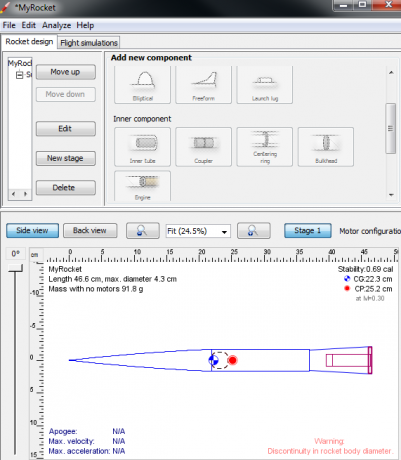
Lisaks raketi külgvaatele võite klõpsata ka selle tahavaate kuvamiseks. See kujundusvaade näitab teile kõiki kere ja mootoriploki sisemisi ja välimisi diameetreid.

Kui olete veendunud, et teil on disain, mis sobib hästi, on aeg see simulaatorist läbi käia. Selleks peate vaid klõpsama nupul “LennusimulatsioonidVahekaart rakenduse akna ülaosas.
Simuleeritud lendude teostamine
Praegu on aeg laheda osa järele. Kavandi katsetamine, et näha, kui hästi see töötab ja milliseid andmeid saate tagasi lennutrajektoori, kiiruse, kõrguse ja muu kohta. Täpse simulatsiooni saamiseks proovige hinnata oma tegeliku katseala keskkonnaparameetreid ja lisada need jaotisesse „Käivitamise tingimused”Nuppu. Lisage tuule kiirus, saidi GPS-koordinaadid ja stardivarda võrdsed mõõtmed. Need kõik võivad mõjutada teie soovitud tulemusi.

Samuti peate kasutama mootori konfiguratsioonide akent, et valida, millist mootorit oma raketis kasutada ja kuhu soovite selle (või need) paigutada. Nagu ma juba varem mainisin, on OpenRocket kõigi standardsete mootoritootjate ja mootorikonstruktsioonidega eelsalvestatud. Ilmselt mõjutab valitud mootor ka teie lennusimulatsiooni, nii et vali kindlasti mootor, mida kasutad pärismaailmas.

Kui olete simulatsiooni käivitamiseks valmis, klõpsake nuppu Krundi andmed vahekaardil, veenduge, et olete valinud trenditava graafiku konfiguratsiooni (nt vertikaalne liikumine või tegelik lennutrajektoor) ja klõpsake siis nuppu „Käivita simulatsioon ”. Seejärel klõpsake nuppu Krundi lend oma andmete nägemiseks.

Ilmselt on külgprofiili joon kõige selgem märk teie raketi käitumisest. Näete täpselt, kui suurt kõrgust rakett saavutas, ja näete ka paraboolse lennutrajektoori, sealhulgas läbitud vahemaad, tipu asukohta ja langevarju süttimist.

Muidugi, ripploendi muudele parameetritele klõpsates saate palju teavet kõigi lennu andmete kohta. Näete kõike, mis moodustab vertikaalse liikumise, võrreldes mootori süüte ja läbipõlemisega, stabiilsuse, lohistamise ja palju muuga. Need on kõik andmepunktid, mida te kunagi amatöörolukorras proovilennult ei saaks.
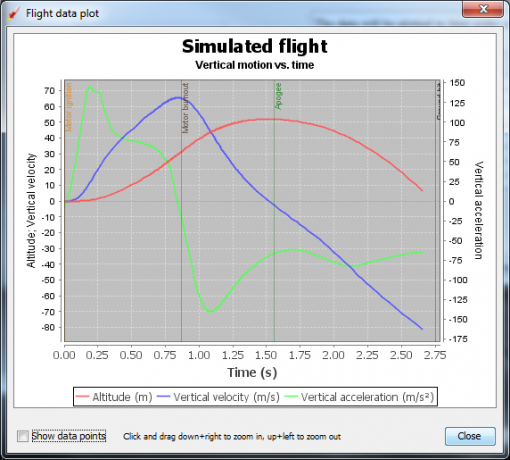
Nende testlendude joonistamine ja andmete põhjal õppimine võimaldab teil pakkuda tõhusamaid ja võimsamaid disainilahendusi, mis tagavad teie soovitud tulemused. Selle ilu on see, et saate oma arvuti abil välja töötada täiusliku raketi mudeli, ilma et oleks vaja kulutada prototüüpide jaoks palju aega ja raha. Võite lasta oma arvutil prototüüpi teha ja seejärel saate simulaatori põhjal oma tegeliku projekti rajada lõplikele parameetritele.
Kas kavatsete mudelrakette ehitada? Kas arvate, et OpenRocket võib aidata teil parema kujunduse kokku panna? Proovige järele ja vaadake, mida arvate! Jagage oma kogemusi ja mõtteid allpool olevas kommentaaride jaotises.
Pildikrediidid: Mudelrakett via Shutterstock
Ryanil on bakalaureuse kraad elektrotehnika alal. Ta on töötanud 13 aastat automatiseerimise alal, 5 aastat IT alal ja on nüüd rakenduste insener. MakeUseOfi endine tegevtoimetaja, ta on rääkinud andmete visualiseerimise riiklikel konverentsidel ja teda on kajastatud üleriigilises televisioonis ja raadios.

